Cómo informar correctamente mis datos personales para ser identificado en Ordissimo - Fichas prácticas Ordissimo (Ordissimo v4)

- Visualizar en mi Ordissimo un pronóstico del tiempo localizado,
- Añadir comentarios en el sitio Ordissinauta sin tener que rellenar cada vez mis datos,
- Recibir correos electrónicos con toda la actualidad de Ordissimo (actualizaciones, promociones...).
1 Primera visualización de mi Ordissimo.
En la primera puesta en marcha de mi Ordissimo una página se visualiza. Selecciono el botón "Haga clic aquí para continuar".

2 Rellenar con sus datos personales.

Informo mis datos personales indicando mi código postal y mi ciudad con el fin de tener los pronósticos del tiempo locales. Finalmente, hago clic en "Guardar los datos".
Todos los campos con un * son obligatorios, los otros son opcionales.
Una vez que haya sido rellenado, este formulario no aparecerá más en la puesta es marcha de su Ordissimo.
3Acceder a sus datos personales.
a. Abrir la "Configuración".
Para actualizar mis datos personales, hago clic en el icono "Configuración" en mi página de inicio.

b. Ir a "Extras".
Llego a mi configuración, hago clic en la pestaña "Extras" en la parte inferior izquierda.

c. Abrir los datos personales.
En el apartado «Datos personales», hago clic en "Gestionar mis datos" con el propósito de actualizarlos.

4 Modificación de mis datos personales.
Se abre la ventana que es visualizada en la primera puesta en marcha. Modifico las informaciones equivocadas, luego hago clic en "Guardar los datos".

5 Nueva visualización en la página de inicio.
Ahora voy a apagar mi Ordissimo para encenderlo de nuevo. Una vez que estoy en la página de inicio, veo que el nombre de mi ciudad está correcto (en este caso "Grenoble"). Hago clic en el icono para acceder a todas las previsiones meteorológicas.
Si el nombre de mi ciudad o pueblo no está registrado, se mostrará la ciudad más cercana.

6Previsiones del tiempo.
Aquí se muestran las previsiones del tiempo para la ciudad de Grenoble.

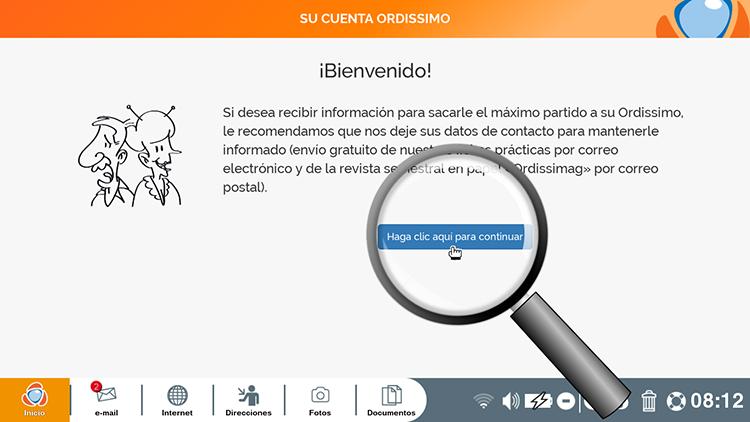
 Enviar a un amigo
Enviar a un amigo